Приёмы работы с панелями инструментов Размеры и Обозначения
Цель работы:Изучение инструментов панели Редактирование, применение команды Копия по окружности, изучение инструментов панели Геометрия.
Задание 1. Создание эскиза храпового колеса в режиме Фрагмент.
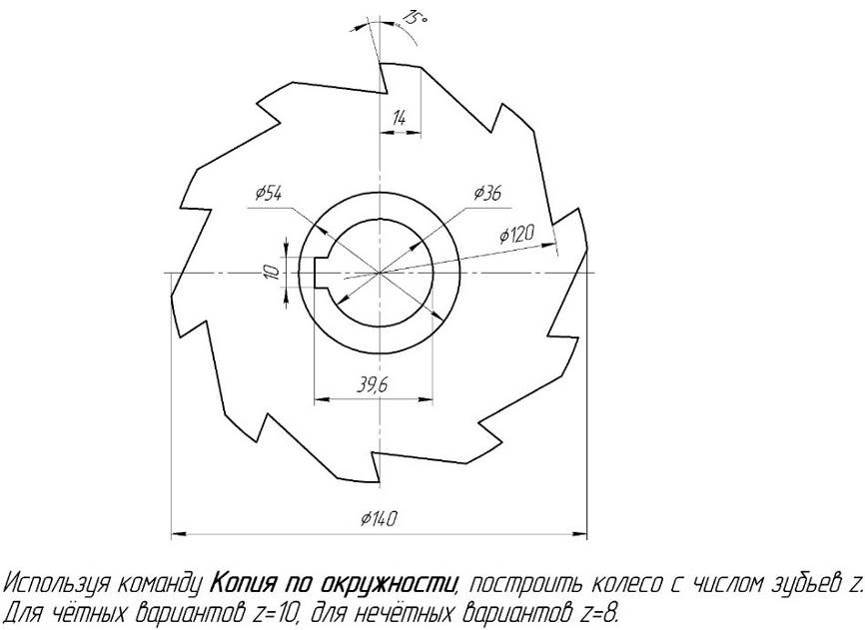
Файл Буйнов 02.1
Задание 2. Создание двух видов детали № 1 в режиме Чертёж.
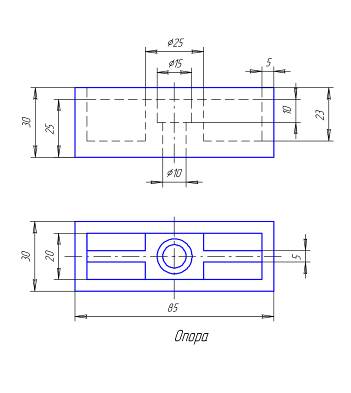
Файл Буйнов 02.2
Задание 3. Создание двух видов детали № 2 в режиме Чертёж.
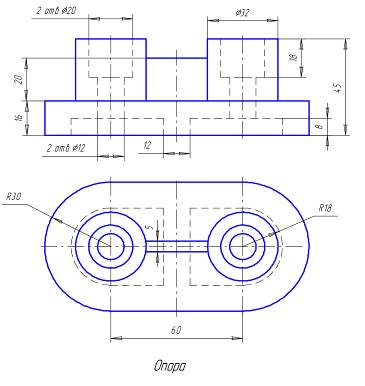
Файл Буйнов 02.3
Работа № 3
Создание и настройка чертежа
Цель работы:Изучение инструментов панели Обозначения,добавление таблицы в чертёж, вставка неуказанной шероховатости, изучение элементов оформления чертежа и приёмов заполнения основной надписи.
Задание 1. Создание и оформление чертежа червячного колеса.
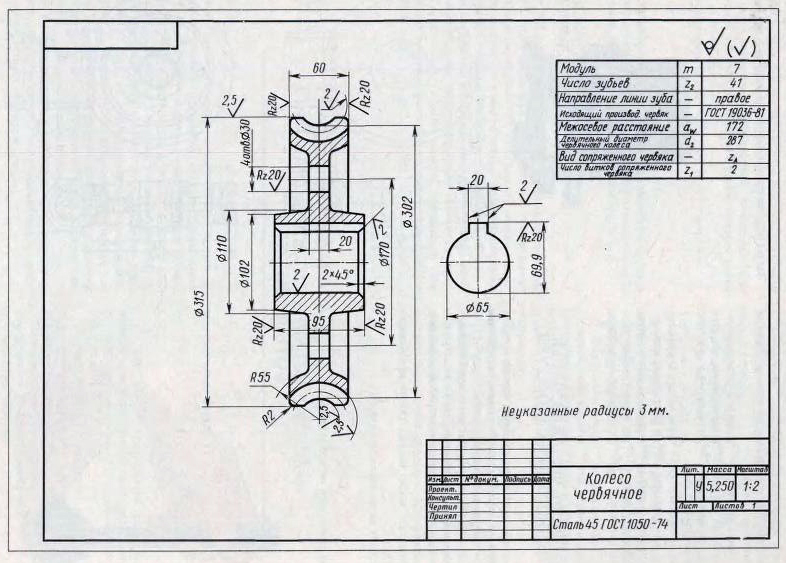
Файл Буйнов 03.1
Задание 2. Создание и оформление чертежа червяка.
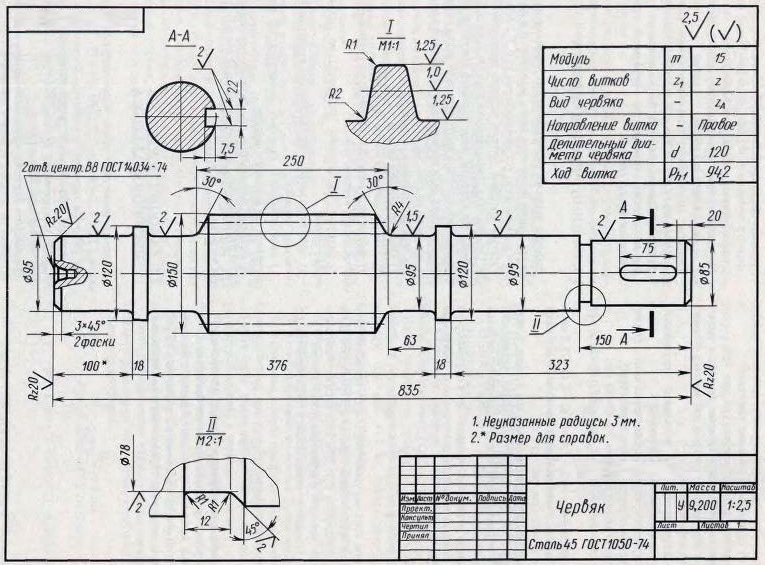
Файл Буйнов 03.2
Работа № 4
Построение трёх видов детали
Цель работы:Изучение инструментов панели Размеры.
Задание 1. Создание трёх видов детали по изображению в режиме Чертёж.
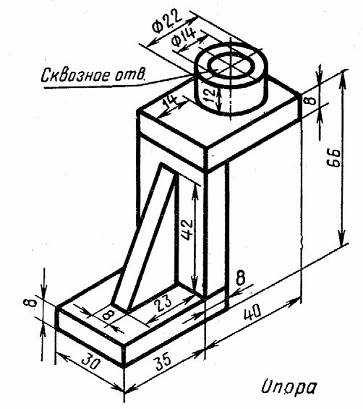
Деталь №1 — файл Буйнов 04.1
Задание 2. Простановка размеров в режиме Чертёж.
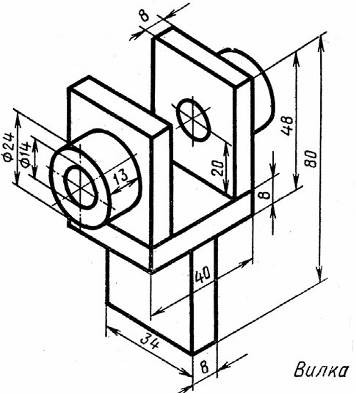
Деталь № 2 — файл Буйнов 04.2
Работа № 5
Работа с библиотекой Стандартные изделия
Цель работы:Изучение библиотеки Стандартные изделия, добавление элементов библиотеки в чертёж.
Задание 1. Создание болтового соединения.
Работа в режиме Чертёж.
Начертить соединение болтом, размеры болта (ГОСТ 7798-70) подобрать из библиотеки Стандартные изделия для отверстия, указанного в задании. На чертеже проставить размеры только болта. Болт начертить упрощённо.
Заполнить основную надпись: указать свою фамилию, группу, номер задания и вариант.
Файл Буйнов 05.1
Работа № 6
Работа с панелью инструментов Редактирование детали:
Операция выдавливание
Цель работы:Изучение основных приёмов создания твердотельных моделей, изучение приёмов создания твердотельных моделей, создание ассоциативных чертежей, определение МЦХ модели.
Задание 1. Создание простых геометрических тел.
Работа в режиме Деталь.
Установить ориентацию плоскостей: 
Построение цилиндра.
1. Выбрать плоскость ZX.
2. Войти в режим Эскиз.
3. Создать окружность с центром в начале координат, диаметр 40мм.
4. Выйти из режима Эскиз.
5. Выбрать операцию Выдавливание: прямое направление, расстояние равно диаметру окружности.
6. Выбрать Свойства: изменить цвет.
7. Создать объект.
Построение параллелепипеда.
1. Выбрать плоскость ZX.
2. Войти в режим Эскиз.
3. Создать прямоугольник рядом с построенным цилиндром, размеры 30мм.
4. Выйти из режима Эскиз.
5. Выбрать операцию Выдавливание: обратное направление, расстояние равно бóльшей стороне прямоугольника.
6. Выбрать Свойства: изменить цвет.
7. Создать объект.
Построение призмы.
1. Выбрать плоскость ZX.
2. Войти в режим Эскиз.
3. Создать многоугольник на свободном поле, 14 вершин
4. Выйти из режима Эскиз.
5. Выбрать операцию Выдавливание: прямое направление, расстояние равно диаметру окружности.
6. Выбрать Свойства: изменить цвет.
7. Создать объект.
Построение шара (сферы).
1. Выбрать плоскость ZX.
2. Войти в режим Эскиз.
3. Создать дугу на свободном поле, 45 мм
4. Провести осевую линию.
5. Выйти из режима Эскиз.
6. Выбрать операцию Вращения: тороид
,прямое направление, 3600.
7. Выбрать Свойства: изменить цвет.
8. Создать объект.
Построение конуса.
1. Выбрать плоскость XY.
2. Войти в режим Эскиз.
3. Создать прямоугольный треугольник на свободном поле, Вертикальный катет 69, горизонтальный катет 32 . Вертикальный катет треугольника – осевая линия.
4. Выйти из режима Эскиз.
5. Выбрать операцию Вращения Сфероид прямое направление, 3600.
6. Выбрать Свойства: изменить цвет.
7. Создать объект.
